
Contenuto
Gli sfondi OS X predefiniti non sono terribili, ma se vuoi cambiare lo sfondo del desktop in qualcosa di più attraente e adatto ai tuoi gusti, ecco come cambiare lo sfondo su Mac.
Apple include una manciata di sfondi predefiniti con OS X, alcuni dei quali sono davvero fantastici, ma capiamo se si vuole essere creativi e avere il proprio sfondo visualizzato con orgoglio sul desktop. Dà a te e al tuo computer un'identità unica, quindi scegliere il tuo sfondo su una delle opzioni predefinite di Apple è un buon modo per andare.
Fortunatamente, le possibilità sono infinite per quanto riguarda il punto in cui è possibile ottenere il proprio sfondo, e ci sono centinaia di siti Web che consentono di scaricare gratuitamente gli sfondi, che illustreremo in alcuni punti utili per ulteriori informazioni. Puoi anche scegliere di crearne uno personalizzato, sia che si tratti di un'immagine scattata o di un grafico che si desidera trasformare in uno sfondo.
Senza ulteriori indugi, ecco come cambiare gli sfondi sul tuo Mac e anche dove puoi trovare gli sfondi da scaricare.
Come cambiare sfondo su Mac
Se hai utilizzato uno sfondo di riserva sul tuo Mac, ora è un ottimo momento per cambiare le cose e utilizzare il tuo sfondo o scegliere un diverso sfondo che Apple offre. Segui questi semplici passaggi:
- Aprire Preferenze di Sistema.
- Clicca su Desktop e Screen Saver.
- Vedrai una griglia di sfondi tra cui scegliere e sulla sinistra sarà un esploratore di file.

- Per scegliere un diverso sfondo, basta selezionarne uno dalla griglia degli sfondi che appaiono. Cliccando su uno lo cambierà automaticamente e potrai chiudere tutto.
- Se si desidera scegliere il proprio sfondo (come una foto scattata), fare clic su + icona nell'angolo in basso a sinistra.
- Trova la foto e poi clicca Scegliere. Di nuovo, questo renderà automaticamente il tuo background, quindi in seguito, chiuderai tutto e sarai pronto per andare.
Dove trovare lo sfondo
Se si desidera utilizzare uno sfondo creativo, ma non si è sicuri su dove cercare, ci sono molti siti Web in grado di offrire enormi selezioni di sfondi. Ecco alcuni dei miei siti preferiti.
- DeviantArt: Prima ho messo questo in primo piano perché è il top della mia lista ogni volta che ho bisogno di cercare un nuovo fantastico sfondo per il mio Mac. DeviantArt ha una vasta selezione di sfondi inviati dai membri del sito web, e puoi anche inviare le tue creazioni.
- Reddit: Questo è forse uno degli approcci più non ortodossi per trovare sfondi per il tuo Mac, ma il / r / Wallpaper subreddit su Reddit è un ottimo posto per trovare gli sfondi inviati dagli utenti e, con oltre 300.000 abbonati, è un luogo vivace dove puoi trovare una tonnellata di contenuti creativi dagli utenti.
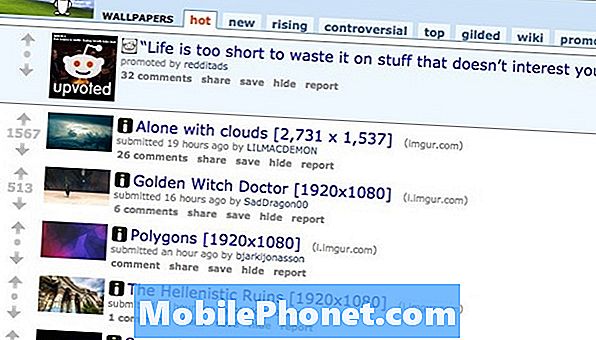
- WallpapersWide: Forse uno dei più grandi siti Web dedicati per gli sfondi è WallpaperWide, con migliaia e migliaia di sfondi tra cui scegliere. Puoi scegliere categorie specifiche come la natura, i film, l'architettura, ecc. Se stai cercando qualcosa di specifico, e il sito web determinerà anche quali dimensioni dello sfondo hai bisogno automaticamente.
- National Geographic: Se vuoi trovare sfondi specifici incentrati sulla natura e sugli animali, National Geographic ha una sua sezione sul suo sito web dove ha una selezione di sfondi tra cui scegliere, e National Geographic è responsabile per alcune delle migliori foto naturalistiche del mondo.


